¶ Публикация отчетов
По завершению работы над графическим файлом вы можете составить отчет и опубликовать текущую версию, по умолчанию публикация сообщения произойдет в ту задачу, которую вы взяли в работу.
Во всех случаях, когда вы отправляете текущий файл из графического программного продукта в Cerebro, вызывается окно создания отчета.
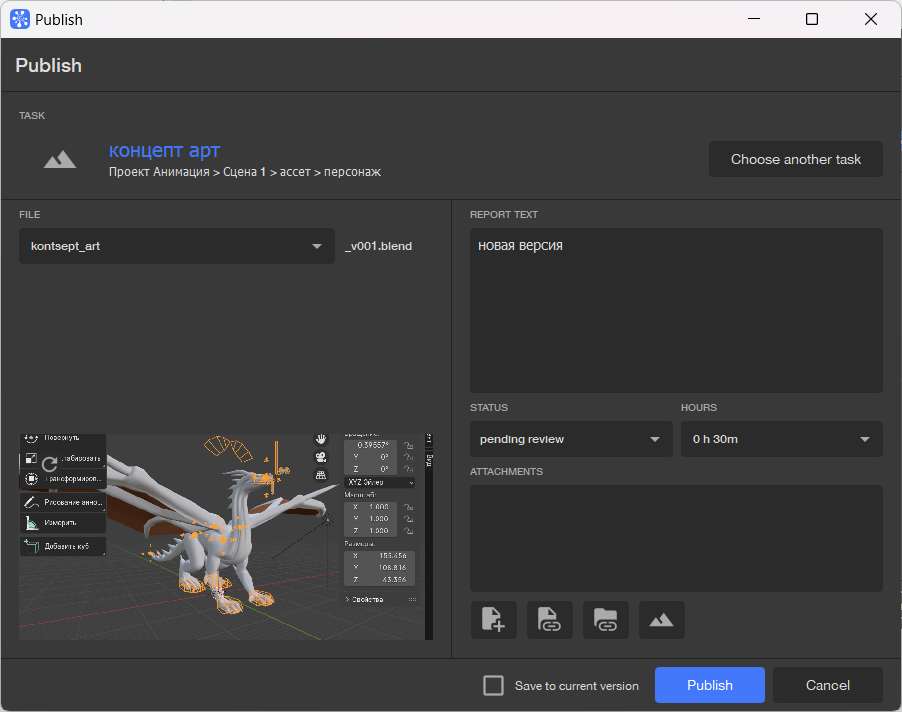
Возможные варианты вызова:
- Главное меню Cerebro > Save version and report или Save as New Version в списке задач (браузере) кнопка Report – добавление еще одной версии в список файлов, основная версия не меняется. В этом случае кнопка в окне отчета называется Report.
- Главное меню Cerebro > Publish или в списке задач (браузере) кнопка Publish – добавление версии в список файлов и обновление основной версии.
В обоих случаях если вызов производился из окна Todo list, то отправка файла произойдет в текущую задачу в окне, а в случае вызова команды из меню отправка произойдет в задачу, из которой файл был взят в работу.
В верхней части окна отчета отображается имя и путь в Cerebro до задачи, в которую будет отправлено сообщение, а также кнопка, позволяющая выбрать другую задачу (с помощью браузера проектов).
Примечание
Tentaculo для продуктов Adobe Systems немного отличается в этом отношении: вы не можете выбрать задачу в окне отчета, однако вы можете изменить имя файла. Также файл будет опубликован в Церебро как приложение, а не ссылка.
В левой части окна расположен эскиз, соответствующий отправляемому файлу и имя версии. По умолчанию в качестве эскиза для отчета будет захвачено изображение из активного окна графического приложения. Если вы хотите изменить его, то настройте изображение сцены в окне приложения и после этого нажмите кнопку Refresh на эскизе в окне отчета.
Кроме этого, вы можете добавить к отчету один или несколько скриншотов при помощи кнопки Add screenshot as attachment. При ее нажатии появляется инструмент выбора области экрана, изображение которой будет добавлено в качестве файлового вложения.
В правой части окна расположены инструменты для написания текста отчета, выбора нового статуса задачи и указания отработанных часов. Эти параметры вместе со ссылкой на файл версии определяют тот отчет, который будет опубликован в форуме Cerebro (см. раздел Форум).
Помимо скриншотов вы можете при помощи кнопок Add file as link, Add file as attachment, Add folder as link добавить к сообщению файл в качестве вложения или ссылки, а также добавить папку в виде ссылки.
Если при публикации отчета вы хотите вместо создания новой версии перезаписать последнюю версию файла, то включите флаг Save to current version перед его отправкой в Cerebro.